win7系統(tǒng)如何快速創(chuàng)建地址欄?
地址欄是在電腦瀏覽器上顯示網(wǎng)站地址的地方。 在IE地址欄中輸入網(wǎng)址訪問(wèn)網(wǎng)站是IE地址欄最基本的功能。在Windows系列系統(tǒng)中,任務(wù)欄(taskbar)就是指位于桌面最下方的小長(zhǎng)條,主要由開始菜單、快速啟動(dòng)欄、應(yīng)用程序區(qū)、語(yǔ)言選項(xiàng)帶和托盤區(qū)組成,而Windows7系統(tǒng)的任務(wù)欄則有“顯示桌面”功能。而看似毫無(wú)關(guān)系、功能毫無(wú)聯(lián)系的兩個(gè)電腦服務(wù)件,也可以相互交融。可能有人知道可以在任務(wù)欄中添加地址欄,但卻很少人知道添加方法,下面小編就為大家介紹win7旗艦版系統(tǒng)怎么添加地址欄的詳細(xì)教程。
win7快速創(chuàng)建地址欄的方法如何給系統(tǒng)的任務(wù)欄添加地址欄的方法如下:
1、首先大家用鼠標(biāo)放在我們?nèi)蝿?wù)欄的空白處,點(diǎn)擊右鍵就可以看到工具欄點(diǎn)擊打開,選擇里面的地址選項(xiàng)點(diǎn)擊打開。
2、這個(gè)時(shí)候任務(wù)欄出現(xiàn)的輸入窗口中有一個(gè)地址欄,這個(gè)時(shí)候我們輸入關(guān)鍵詞,輸入資源管理器就可以打開資源管理器了。
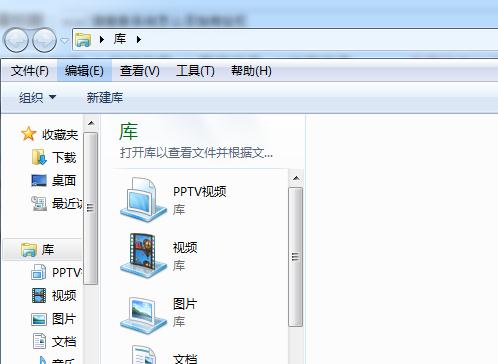
3、還有一個(gè)方法就是我們點(diǎn)擊打開開始菜單,在欄目中找到運(yùn)行選項(xiàng),點(diǎn)擊輸入命令CMD,回車鍵就可以打開命令提示符窗口。在打開的控制面板中,大家也可以找到資源管理器點(diǎn)擊打開就可以添加地址欄了。
如果有些用戶在使用了一段時(shí)間不想要用這個(gè)地址欄了,想要取消的話,那么我們同樣的在空白地方點(diǎn)擊右鍵選擇工具欄,然后取消地址前面的勾就可以了。
以上建的幾個(gè)步驟就能讓你輕松學(xué)會(huì)操作添加地址欄,這兩個(gè)方法都能夠輕松學(xué)會(huì),這樣我們就能在茫茫文件中或隱藏的功能中快速找到你所需要的文件或程序或功能。
相關(guān)文章:
1. Win7系統(tǒng)使計(jì)算機(jī)達(dá)到最佳性能的操作方法2. Win11渠道選哪個(gè) 升級(jí)Win11選擇哪個(gè)渠道3. Win10利用oh-my-posh美化PowerShell的方法4. 如何一鍵關(guān)閉所有程序?Windows系統(tǒng)電腦快捷關(guān)閉所有程序教程5. Win7文件夾變綠顯示沒有權(quán)限怎么辦?Win7文件夾變綠顯示沒有權(quán)限的解決方法6. Win10怎么卸載virtualbox?Win10升級(jí)提示立即卸載virtualbox怎么卸載?7. Windows7鼠標(biāo)不能動(dòng)的解決方法8. Win11怎么設(shè)置任務(wù)欄小圖標(biāo)?Win11設(shè)置任務(wù)欄小圖標(biāo)的方法9. mdnsresponder.exe是什么進(jìn)程?Win10 mdnsresponder程序怎么卸載?10. Win10 20H2文件夾隱藏了怎么顯示?

 網(wǎng)公網(wǎng)安備
網(wǎng)公網(wǎng)安備